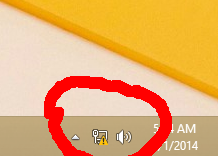Thunar에서 열 자동 크기 조정을 비활성화하는 방법
Thunar는 XFCE Linux 데스크탑 환경의 기본 파일 관리자 앱입니다. 이 기사에서는 Thunar의 상세 목록 보기에서 열 자동 크기 조정을 비활성화하는 방법을 알아봅니다.
XFCE4는 요즘 Linux에서 사용할 수 있는 최고의 데스크탑 환경 중 하나입니다. 견고하고 가벼우며 기능이 풍부합니다. 여기에는 정말 유용하고 훌륭한 앱이 많이 포함되어 있습니다. 투나르도 그 중 한 명이다.
Thunar는 가벼운 파일 관리자 앱입니다. 미니멀한 외관에도 불구하고 사용자에게 다양한 강력한 기능을 제공합니다. 휴지통 기능을 지원하고 GVFS(Gnome의 가상 파일 시스템)와의 통합 덕분에 Windows SMB 공유, FTP 서버 및 기타 네트워크 공유 유형을 검색할 수 있습니다.
이미 알고 계시겠지만 Thunar는 세 가지 보기 모드를 지원합니다. 여기에는 다음이 포함됩니다.
- 아이콘
- 상세 목록
- 컴팩트 목록
상세 목록 보기 모드가 활성화되면 Thunar는 파일 이름 길이에 맞게 모든 열의 크기를 자동으로 조정합니다. 이것은 특히 랩톱에서 Thunar(또는 XFCE)를 실행하는 경우 성가실 수 있습니다. 이 동작을 비활성화하는 확실한 방법은 없습니다. 그러나 가능합니다.
Thunar에서 열 자동 크기 조정을 비활성화하려면, 다음을 수행합니다.
- 투나르를 엽니다.
- 상세 목록 보기로 전환합니다. 팁: 단축키를 사용할 수 있습니다. Ctrl 키 + 1.. 3 보기 모드 사이를 전환합니다. 상세 목록 보기를 설정하려면 Ctrl 키 + 2.
- 앱 메뉴에서 보기 - 열 구성으로 이동합니다.
- 열 구성 대화 상자의 옵션에서 확인란을 제거합니다. 필요에 따라 자동으로 열 확장.
완료되었습니다. 이제 표시되는 열의 사용자 정의 너비를 설정할 수 있습니다. 앱은 이를 기억하고 파일 시스템을 탐색할 때 변경하지 않습니다.
팁: Thunar 앱의 열 구성 대화 상자를 사용하여 세부 정보 보기 모드에서 보이는 열을 빠르게 추가하거나 제거하고 기본 설정에 따라 재정렬할 수 있습니다.